こんにちは
エンジニアの上本です。
今更ながらにビデオ通話の記録・文字起こしツールの「tl;dv」を導入して、とても便利に感じたので紹介します。
tl;dvとは
冒頭でも書きましたように、ビデオ通話の記録・文字起こしツールです。
基本的な機能は無料で利用可能で、なんと無制限に記録可能です!
- ビデオ通話を記録して文字起こし
- AIが要約して議題ごとのリンクを生成
- 多言語に対応
- 無制限に記録可能
- GoogleMeet、Zoomに対応
GoogleMeetやZoom自体にも録画機能はありますが、相手が発行したURLだと録画が行えないといった場面があると思います。tl;dvを利用すれば録画が可能です。
まさにオンラインミーティング時代の必需品ではないかと感じました。
下に導入と簡単な使い方を書きましたが、直感的に操作できるかなと思いますので、まずは公式ページ(tl;dv)を開いてみてください!
準備/インストール
tl:dvはChrome拡張機能をインストールすることで利用できます。
- 公式サイト(https://tldv.io/ja/)を開いて [グーグルミートで使う]をクリック
- [Chromeに追加]をクリック
- チュートリアル動画が始まるので、「or skip 20s demo and jump to test meeting」をクリック
Meetが起動し、[tl:dv]が表示されていたら準備完了です。
以降は常に[tl;dv]が表示されます。
使ってみる
- ミーティング画面にある[tl;dv]をクリック
- 「Meeting Noto Taker」からの参加リクエストを承諾
これで、記録するためのユーザがミーティングに参加し、裏で録画を行ってくれます。
記録が開始されると、チャットのような小窓が表示され、その時点のタグやメモを残すことが出来ます。
- 記録を終了するには、小窓の[■]をクリック
ミーティングから誰もいなくなっても自動で終了します。
記録を見る
ミーティングが終了すると自動でtl;dvのサイトに移動します。録画の一覧が表示されるので該当のミーティングをクリック。
[Transcript]をクリックすると、文字起こしが見れます。
2者とも同じ名前で参加したために、1人で喋っているようになっていますが、本来は話している人ごとに纏められます。
テキスト全体をコピーしたい場合は有料プランに入る必要がありますが、手動でテキストを選択することで5分のコピーは可能です。
まとめ
長々と説明を書きましたが、アカウントを作って拡張機能をインストールだけなので直感的に使えると思います。
今回の紹介では、AIでの要約・議題の抽出はお見せできませんでしたが、実際のミーティングで利用するとスグに便利さを体験できます。
非常に便利ですので是非お試しください!


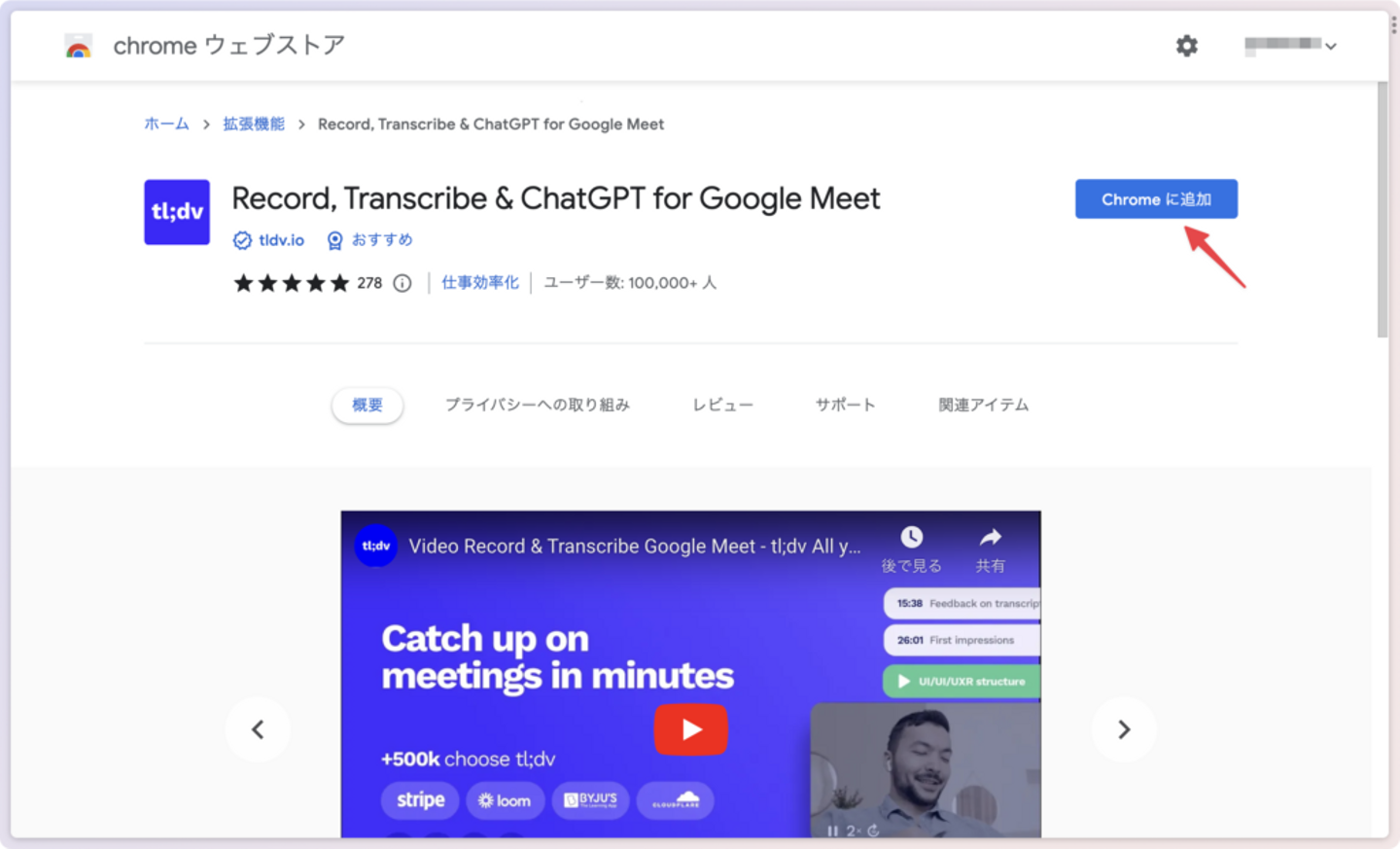
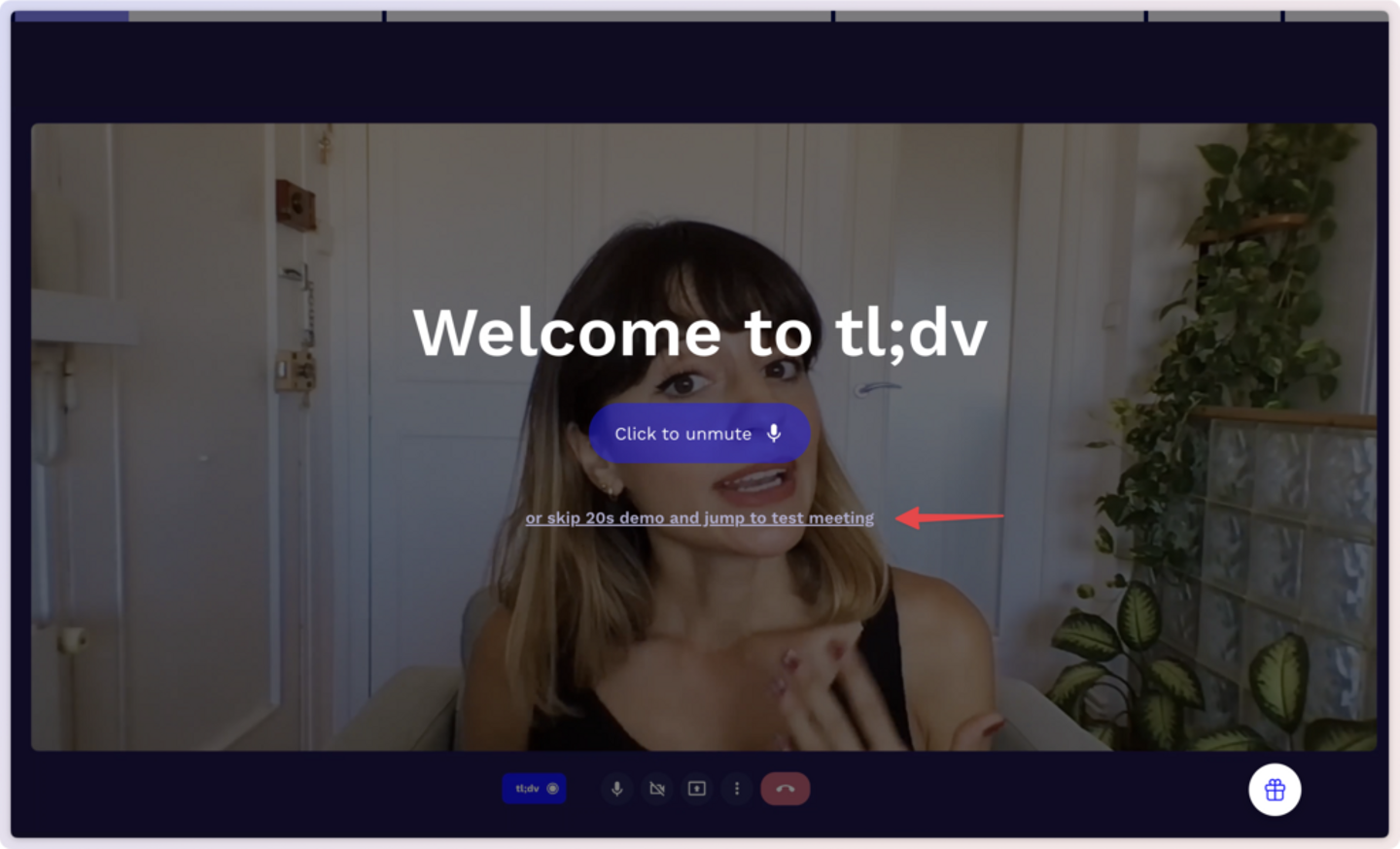
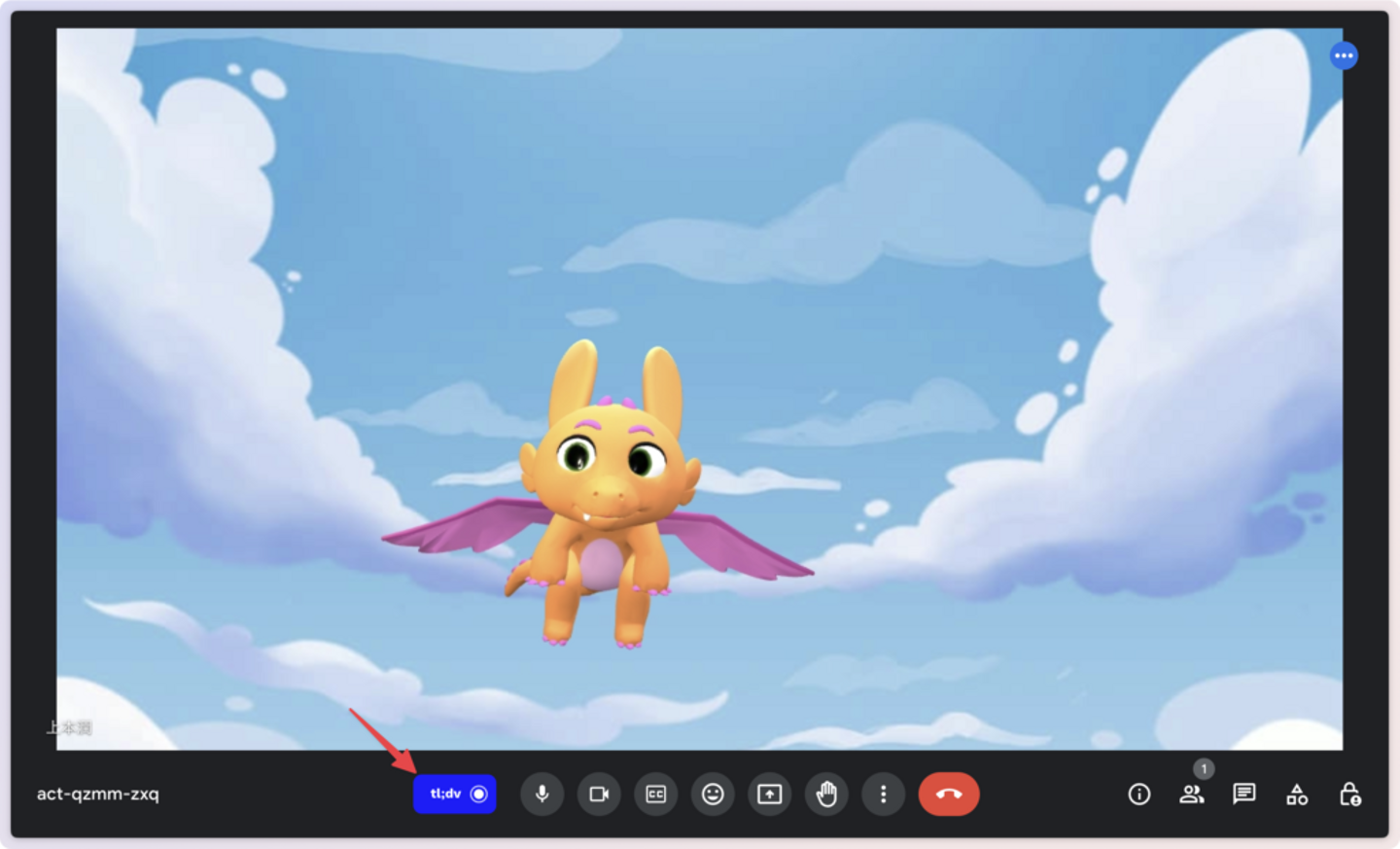
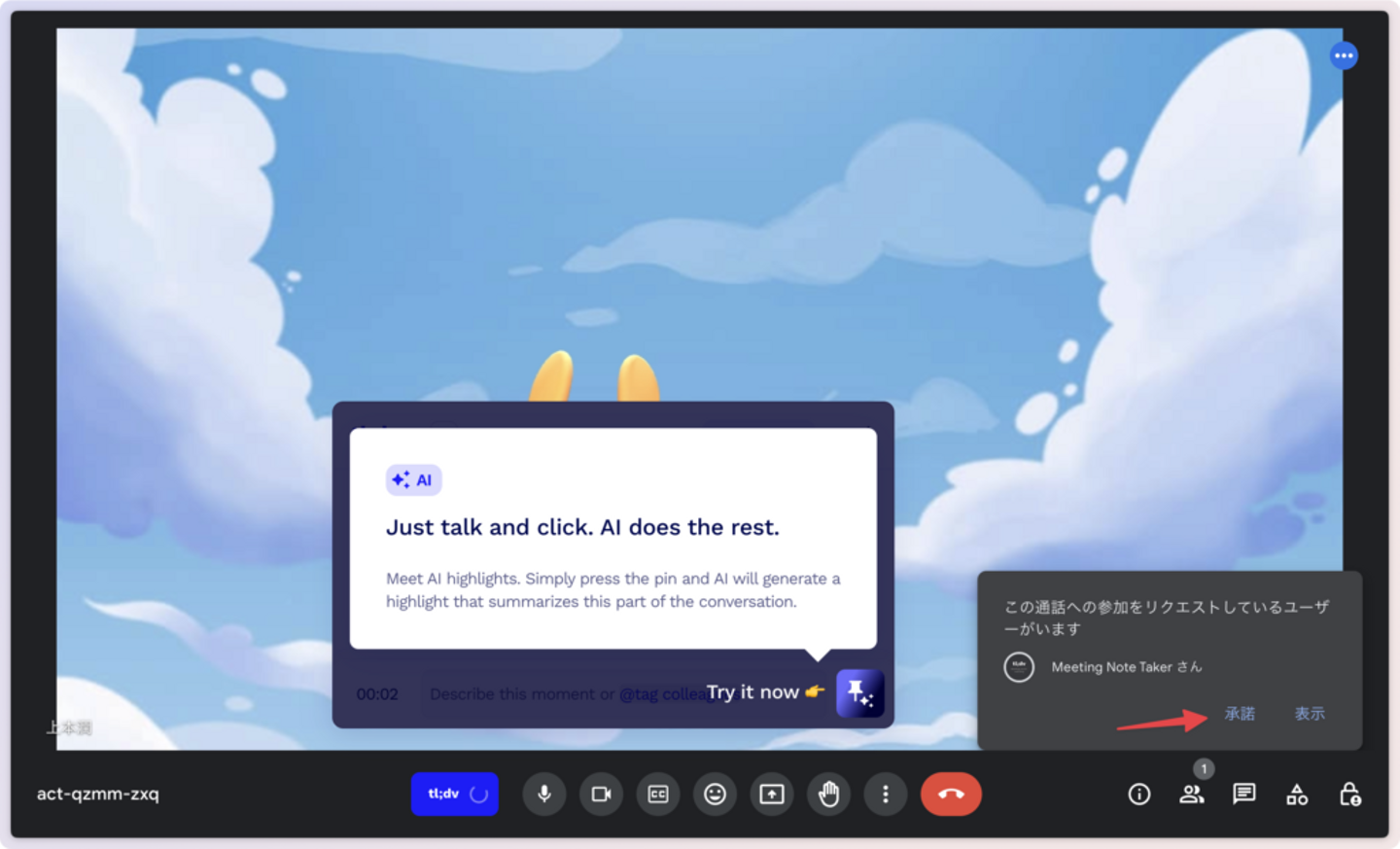

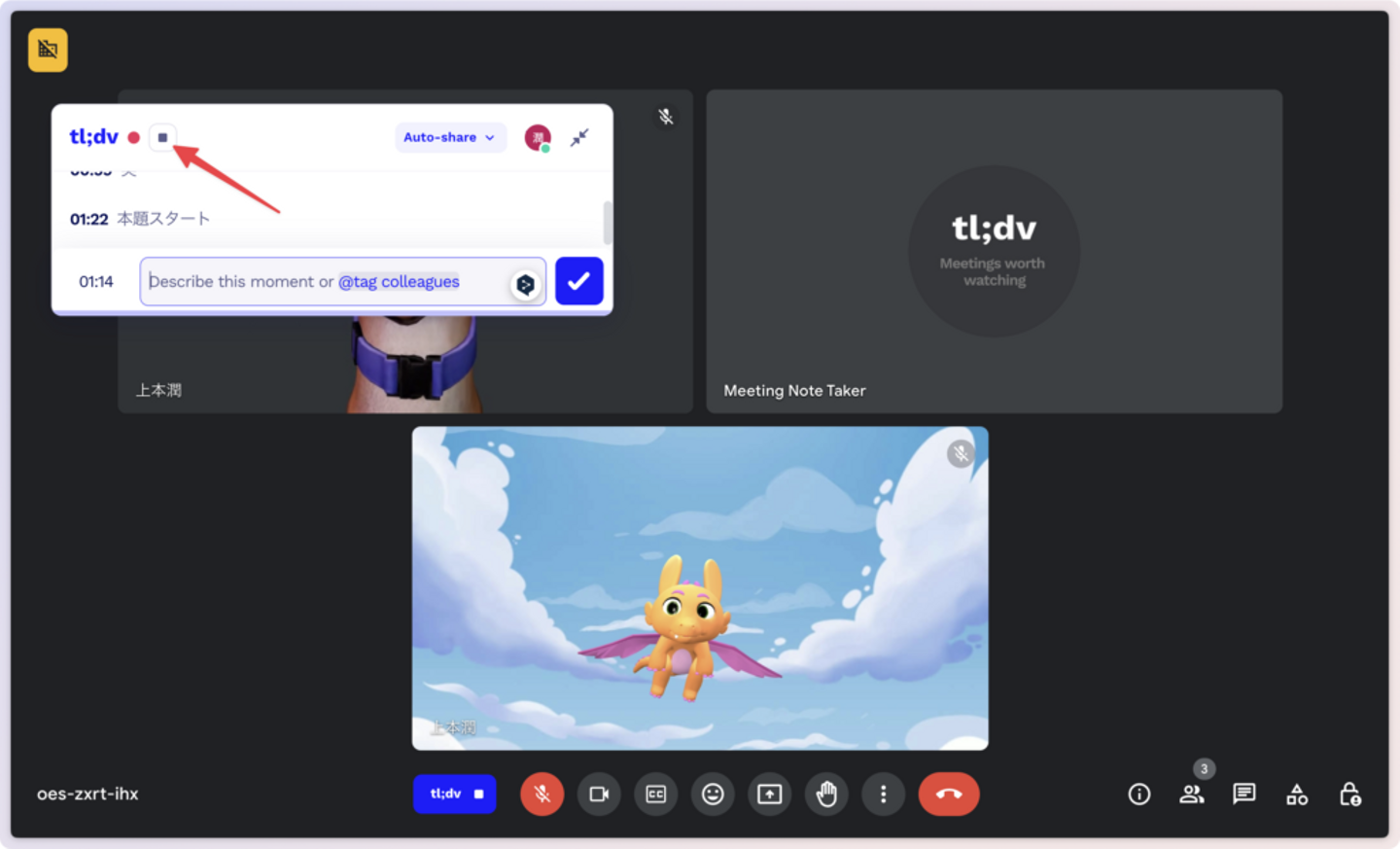
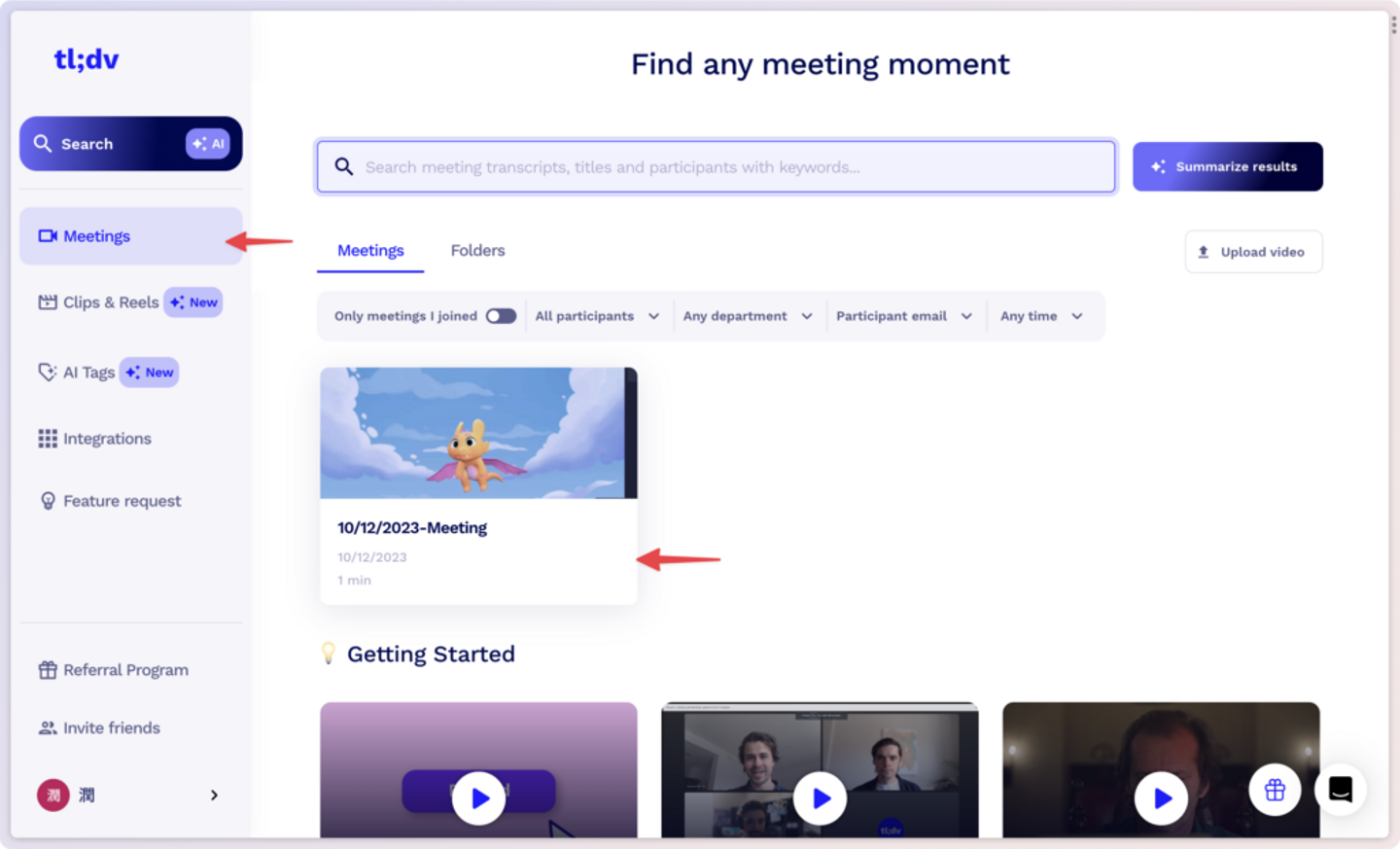
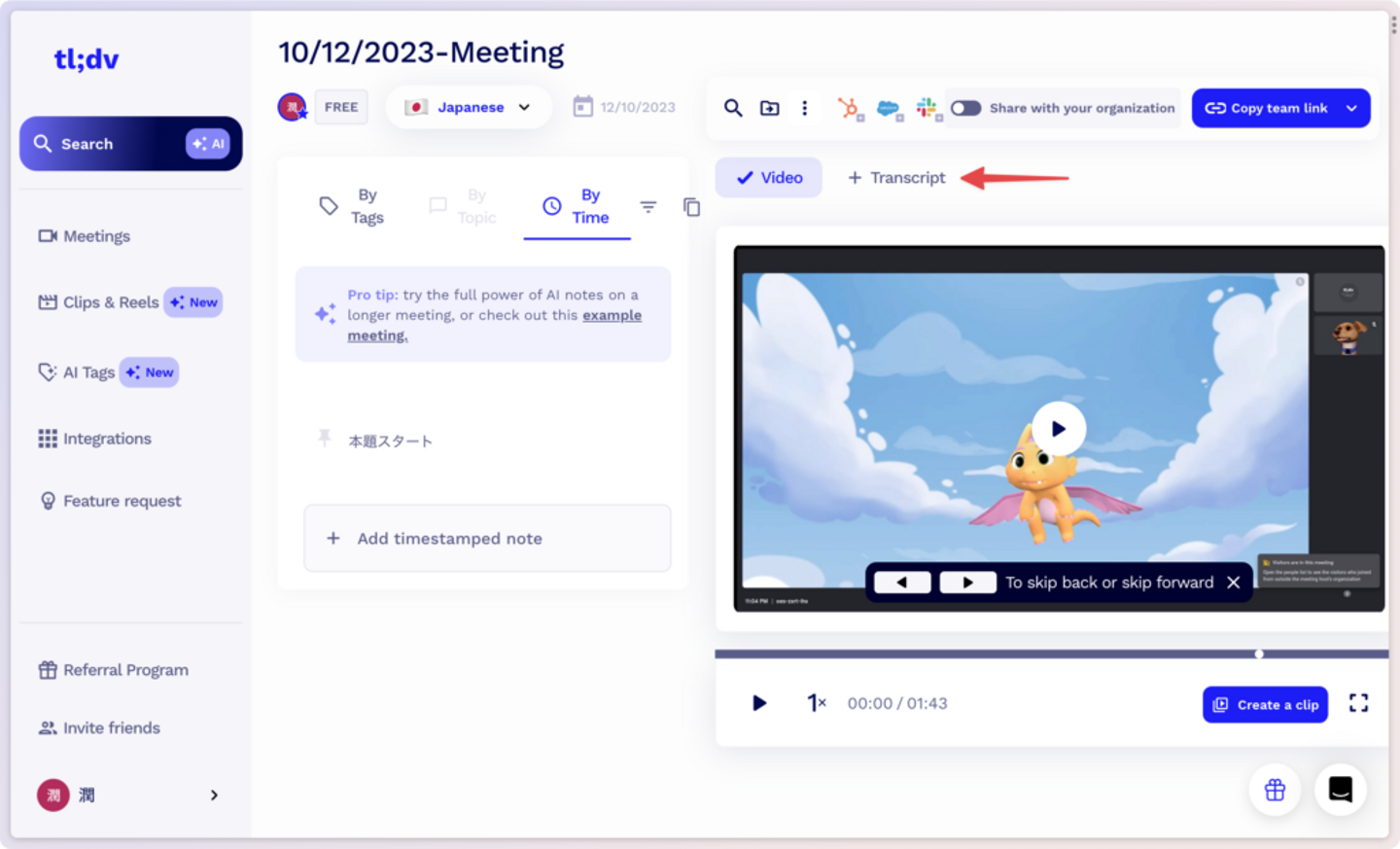
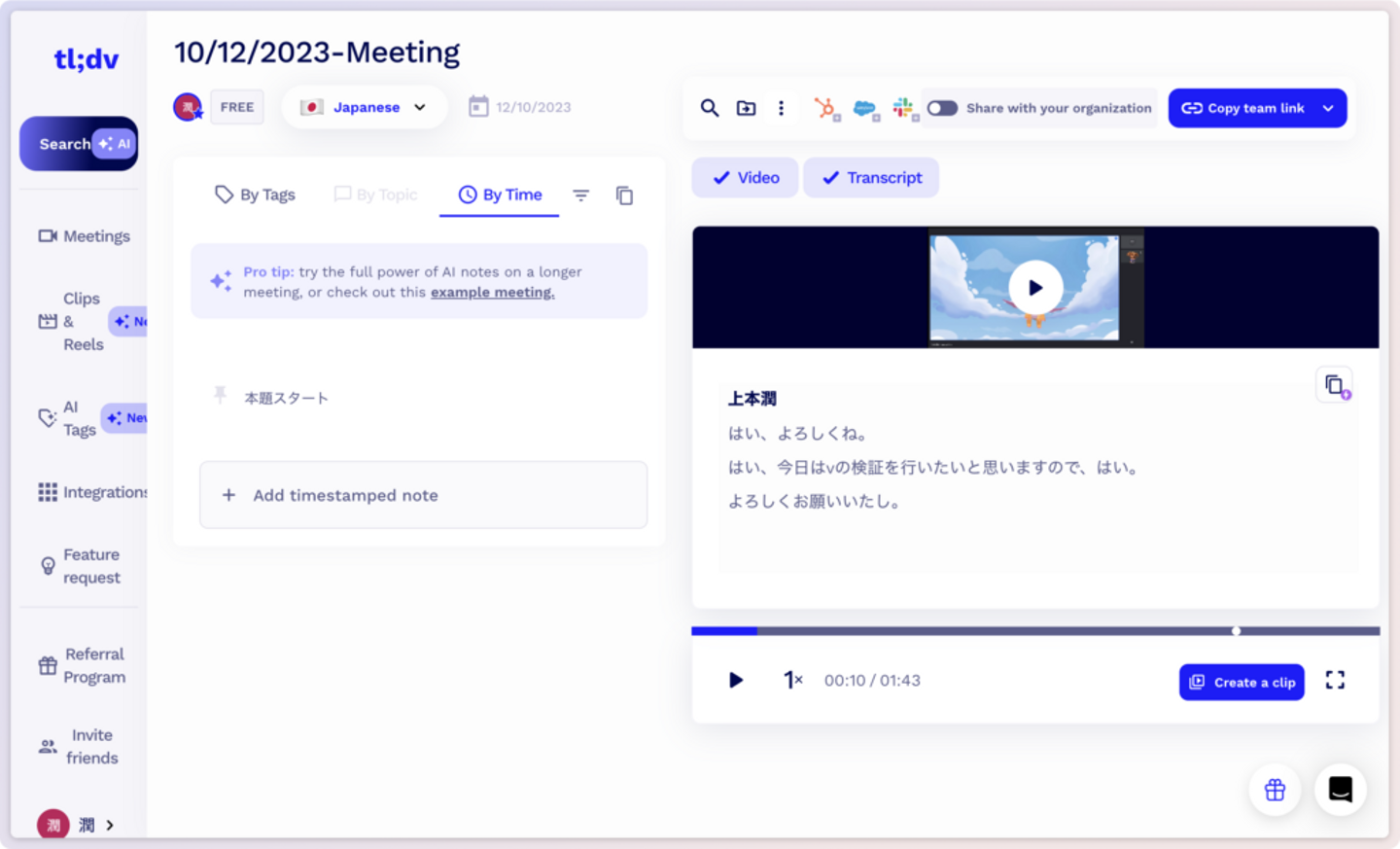
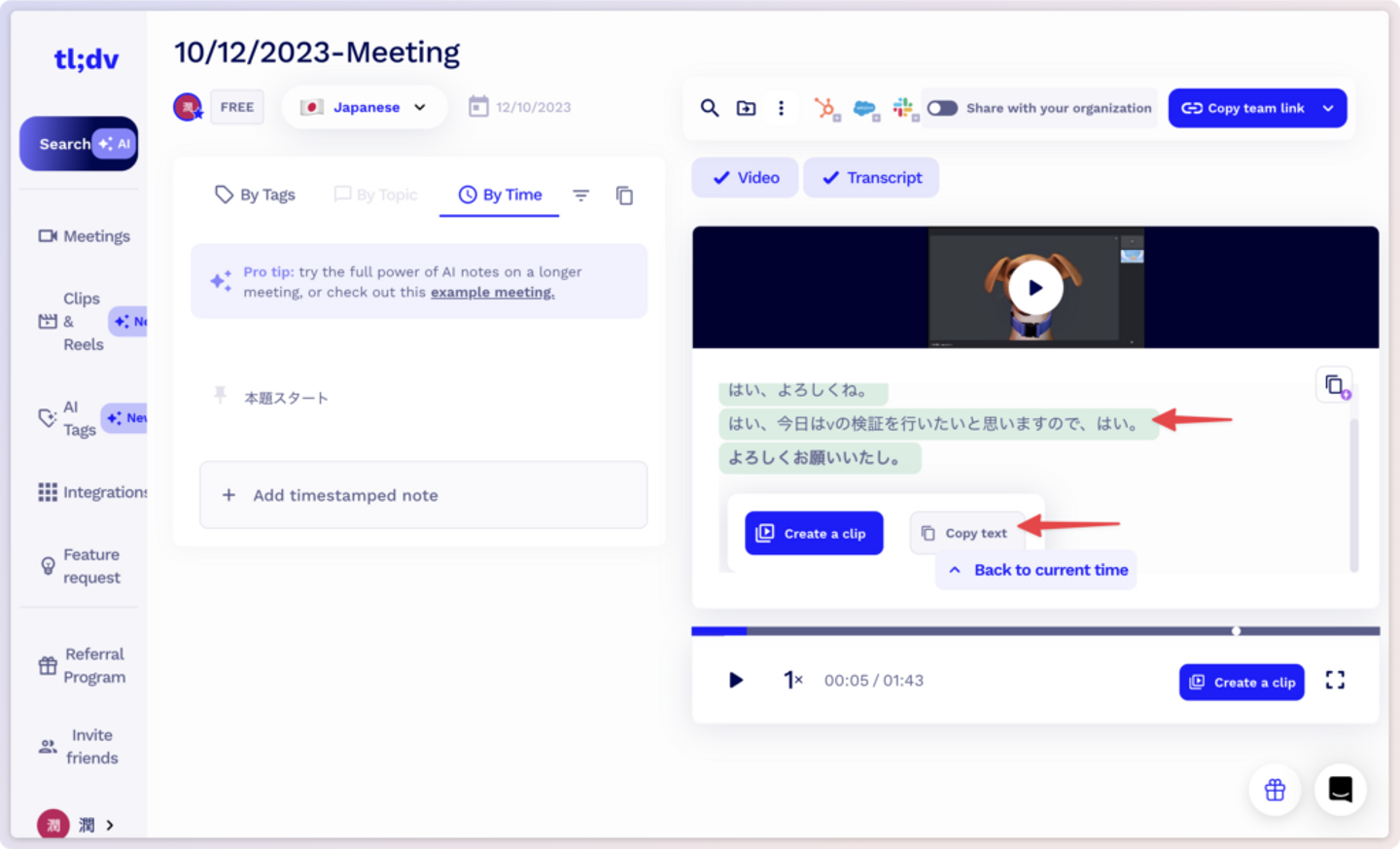

/assets/images/8395104/original/393222d8-af2a-486b-93e5-af8be7dda453?1640252966)

/assets/images/8395104/original/393222d8-af2a-486b-93e5-af8be7dda453?1640252966)

